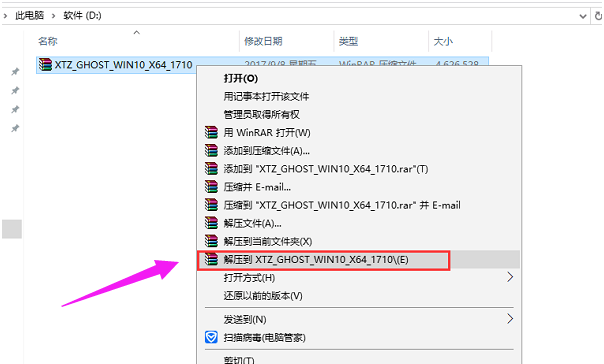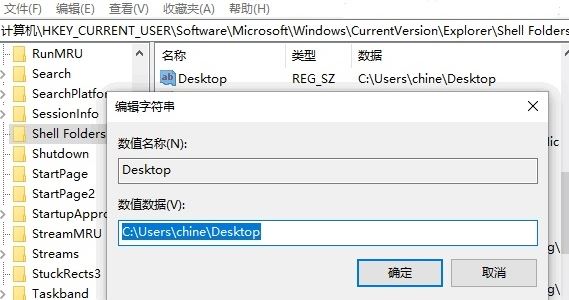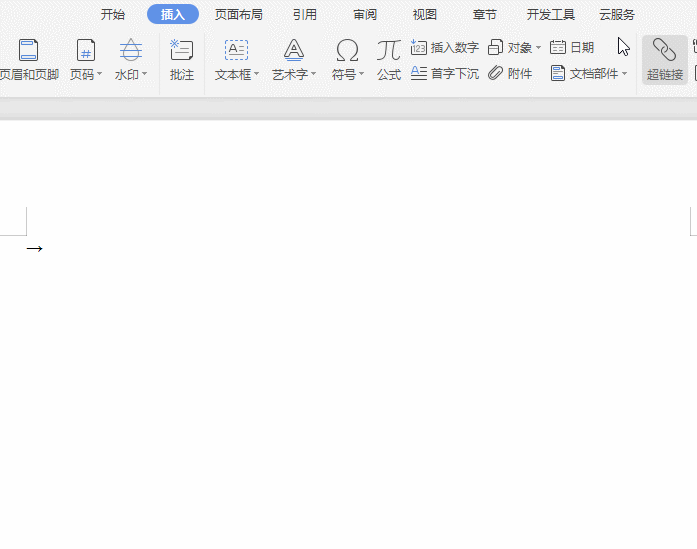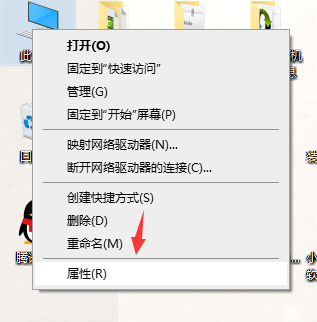win10系统将文件添加到防火墙白名单中的操作方法(图文)
- 编辑:飞飞系统
- 时间:2021-09-23
我们平时在使用win10系统的时候,可能会碰到某些文件被win10系统自带的防火墙判断为危险文件被自定删除或是无法运行的情况。如果我们可以确定文件的安全性,并且仍然需要让其打开和运行,就需要将该文件添加到win10系统防火墙的白名单之中。下面飞飞小编给大家分享一下win10系统将文件添加到防火墙白名单中的操作方法,有需要的朋友赶紧来看看吧!
1、在Win10操作系统桌面上,点击左下角开始按钮选择设置选项进入,点击更新和安全选项进入。
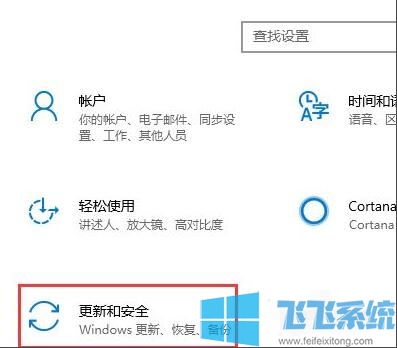
2、在更新和安全界面,依次点击Windows Defender-打开Windows Defender安全中心按钮进入。
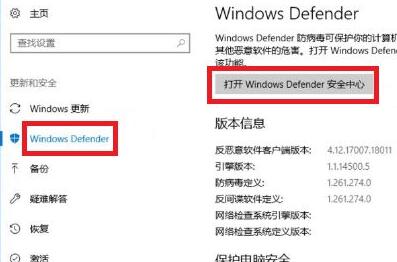
3、进入Windows Defender安全中心界面,点击病毒和威胁防护-病毒和威胁防护设置选项进入。
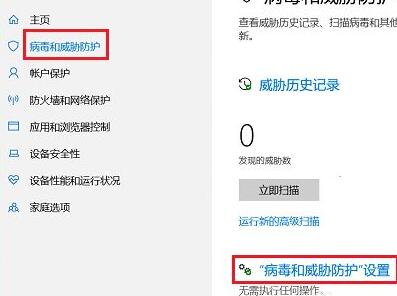
4、点击添加或删除排除项选项进入,继续下一步操作。
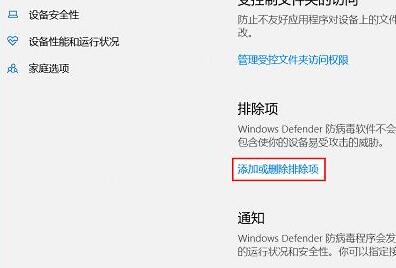
5、在弹出的对话框,点击文件进行添加即可。
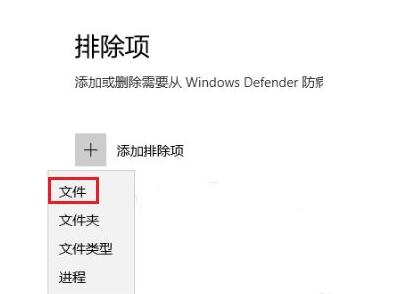
以上就是win10系统将文件添加到防火墙白名单中的操作方法,大家只需要按照上面的方法来进行设置,就可以将任意文件添加到win10系统防火墙的白名单中了。
win10系统将文件添加到防火墙白名单中的操作方法
1、在Win10操作系统桌面上,点击左下角开始按钮选择设置选项进入,点击更新和安全选项进入。
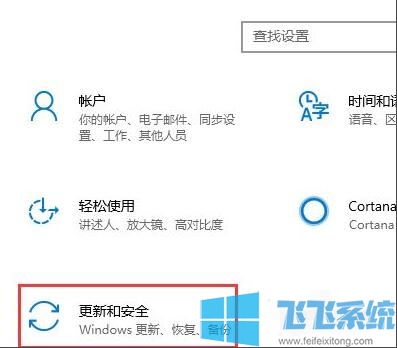
2、在更新和安全界面,依次点击Windows Defender-打开Windows Defender安全中心按钮进入。
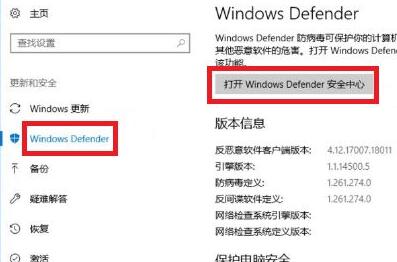
3、进入Windows Defender安全中心界面,点击病毒和威胁防护-病毒和威胁防护设置选项进入。
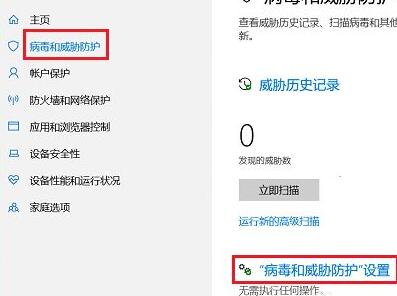
4、点击添加或删除排除项选项进入,继续下一步操作。
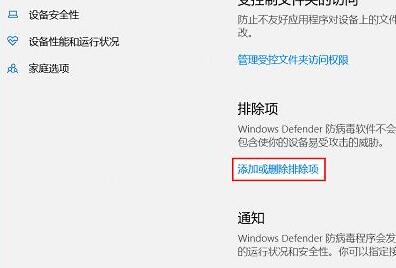
5、在弹出的对话框,点击文件进行添加即可。
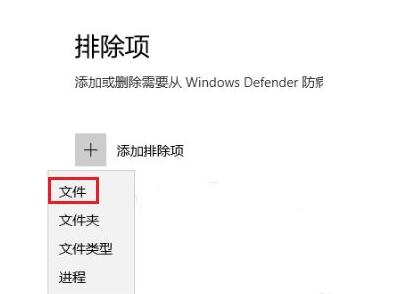
以上就是win10系统将文件添加到防火墙白名单中的操作方法,大家只需要按照上面的方法来进行设置,就可以将任意文件添加到win10系统防火墙的白名单中了。